可爱的非主流效果效果,是许多90后MM所特别喜爱的。除了平时的打扮外,使用图像处理软件来制作一个极具个性的MSN/QQ头像,也是非常不错的一种表现。本文中,小编就为大家介绍一下,使用光影魔术手的众多有趣又方便的功能,来为照片添加上无敌可爱的非主流效果。
一、添加涂鸦
用光影魔术手打开照片,如果照片前期拍摄得不够理想,可以先做些图像处理。这里由于照片拍得已经不错,就添加了一个柔光效果,增加MM的柔美感。
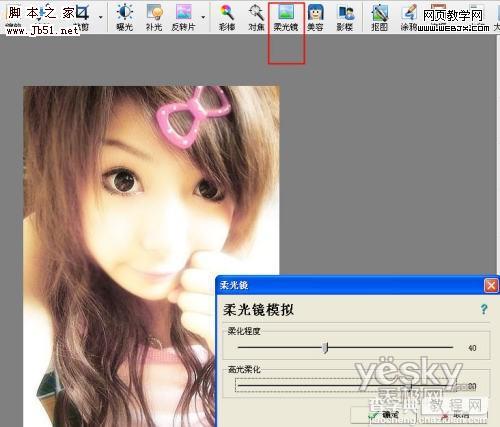
照片处理完以后,点击在工具栏上的涂鸦按钮,便得到如下界面。其中提供了包括“星座、动物、玩弄几何、常用”等四种类型的图片供涂鸦选择,内容丰富,适合各类用户的选择。

点击需要的图标,在照片上便会有显示,鼠标移动到图片上的涂鸦,可以拖动其位置以及改变大小。同时,在右边的“旋转角度、透明度”选项中,可以自动修改涂鸦的设置。如果觉得单一的涂鸦不够装饰,还可以选择“连续涂鸦”来填充多个。
图片处理到这里,如果比较喜欢偷懒的MM就可以直接选择“裁剪-按MSN/QQ头像比例裁剪”,这样一个符合头像大小的照片便一键完成了。
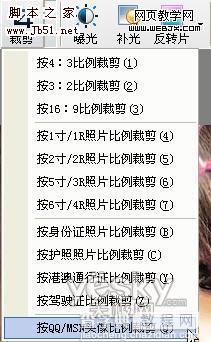

二、大头贴效果
涂鸦完照片后,一张非常可爱的照片便基本完成了。最后,只需要为照片添加一下大头贴效果便可以了。同样在工具栏上找到大头贴图标,点击后得到如下界面。

大头贴功能提供了“照相、图片合成”两种模式的图片获取方式,在没有摄像头并且已经调整好照片的情况下,可以选择“图片合成”,并点击下图中的“载入图片”按钮,便可以选择照片了。
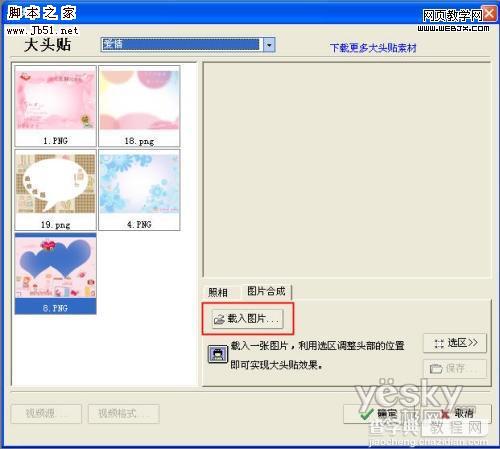
“爱情、非主流”是两种大头贴的边框类型,如果觉得光影中初始的大头贴素材太少,还可以选择下载更多素材。选择完大头贴样式,在右边的预览窗口中,便可以观看效果。

非主流大头贴素材编辑中
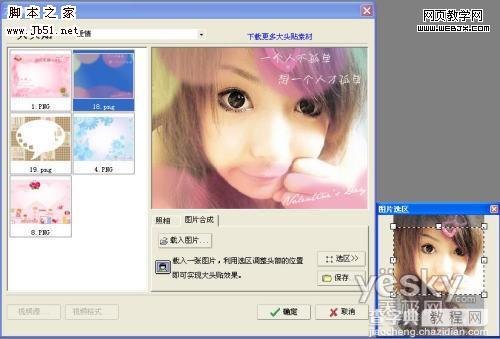
爱情大头贴素材编辑中
在右边还有一个照片选区的小窗口,在这里调整选框的大小、位置,那么大头贴中的人物便会按调整而变化。调整到最合适处后,点击确定便得到一张有个性又独一无二的大头贴了。

最终效果一(大眼睛无涂鸦的照片)

最终效果二(带有涂鸦的照片)


